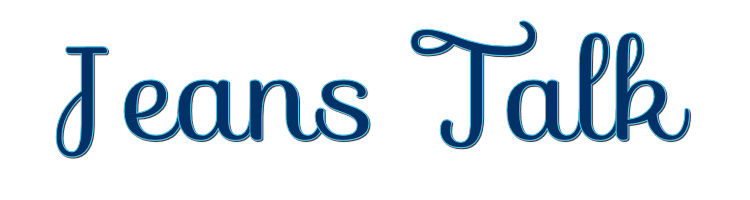

This lesson is made with PSPX9
But is good with other versions.
© by SvC-Design

Materialen Download :
Here
******************************************************************
Materials:
jeans talk Kleurenpalet.jpg
Jeans_Talk AI generated_DK.pspimage
Jeans_talk_deco.pspimage
Jeans_Talk_DK.f1s
jeans_talk_sel.PspSelection
Narah_Mask_0911.jpg
******************************************************************
Plugin:
Effects - Plugins - Mehdi - Wavylab 1.1
Effects - Plugins - Mehdi - Kaleidoscope 2.1
Effects - Plugins - MuRa's Filter Meister - Pole transform
Effects - Plugins - Filter Factory Gallery T - Tripolis
Effects - Plugins - Carolaine & Sensibility - CS_Halloween2
Effects - Plugins - Simple - Top Left Mirror
Effects - Plugins - Filter unlimited - &<Bkg designer sf10I, Center Mirror
Effects – plugin - ALien Skin 5 - Impact - Backlight
Effects - Plugins - AP Lines- Silverling – lines options vertical
Effects - Plugins - Mura's Seamless - Emboss at Alpha
Effects - Plugins - VanDerLee - Harmonix
Effects - Plugins - MuRa's Meister - Perspective tiling
Effects - Plugins - L & K's - Zitah
******************************************************************
color palette
:

******************************************************************
methode
When using other tubes and colors, the mixing mode and / or layer coverage may differ
******************************************************************
General Preparations:
First install your filters for your PSP!
Masks: Save to your mask folder in PSP, unless noted otherwise
Texture & Pattern: Save to your Texture Folder in PSP
Selections: Save to your folder Selections in PSP
Open your tubes in PSP
******************************************************************
We will start - Have fun!
Remember to save your work on a regular basis
******************************************************************
1.
Open a new transparent image of 900 x 600 px
2.
Effects - Plugins - Mehdi - Wavylab 1.1 -color: 1/2/3/4
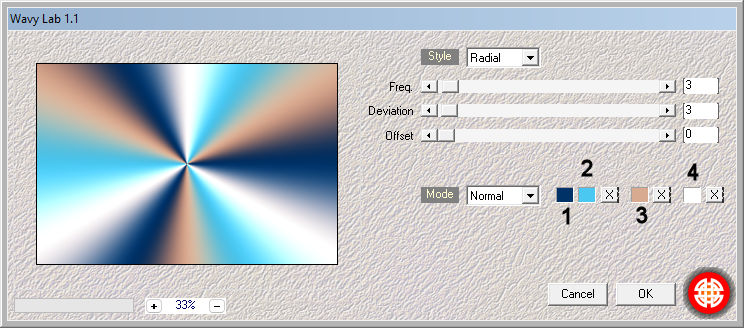
3.
Effects - Plugins - Mehdi - Kaleidoscope 2.1
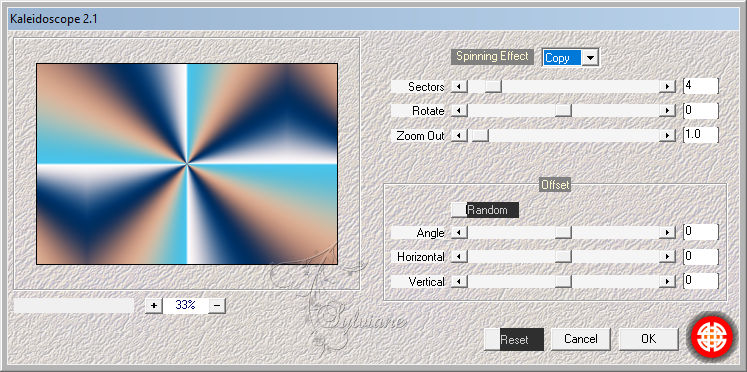
4.
Layers - Duplicate
5.
Effects - Edge Effects - Enhance
6.
Image - Resize with 75%,
No check mark on resize all layers
7.
Layers - Duplicate
8.
Image - Resize with 50%
No check mark on resize all layers
9.
Layers - Merge - Merge visible layers
10.
Layers - Duplicate
11.
Effects - Plugins - MuRa's Filter Meister - Pole transform
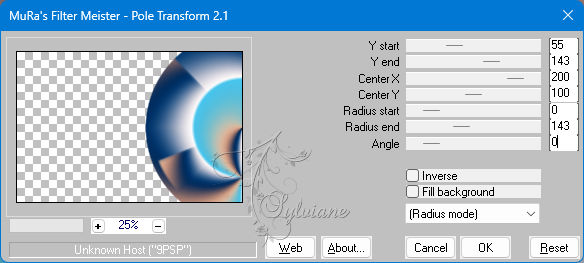
12.
Effects - Plugins - Filter Factory Gallery T - Tripolis
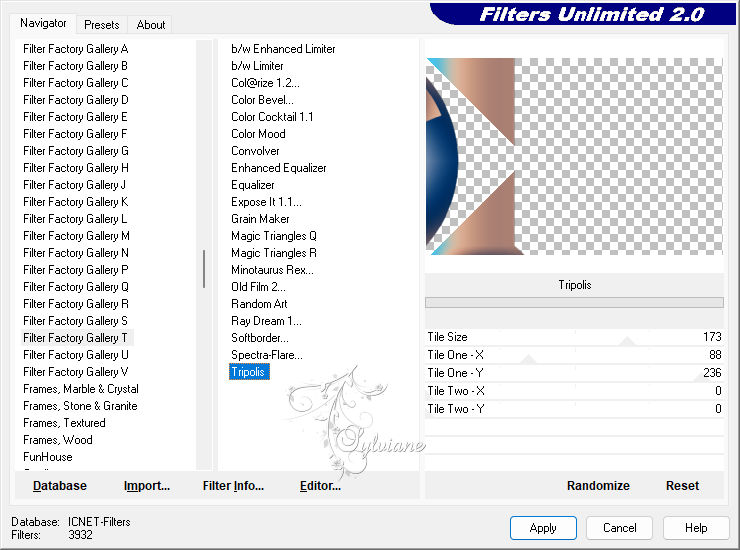
13.
Effects - Plugins - Carolaine & Sensibility - CS_Halloween2
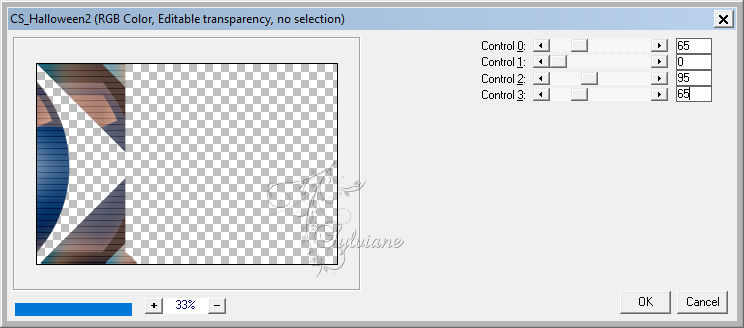
14.
Blend mode set to Multiply
15.
Effects - 3D Effects - Drop shadow
0/ 0/ 80/ 20 - colour black
16.
Effects - Plugins - Simple - Top Left Mirror
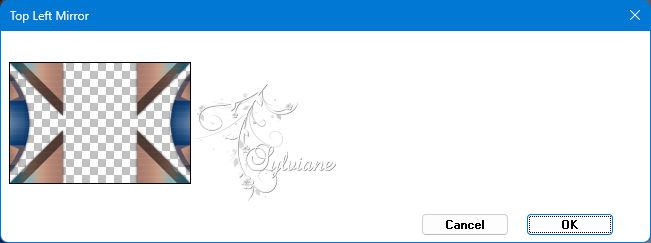
17.
Activate Merged
18.
Layers - Duplicate
Effects - Image Effects - Seamless Tiling
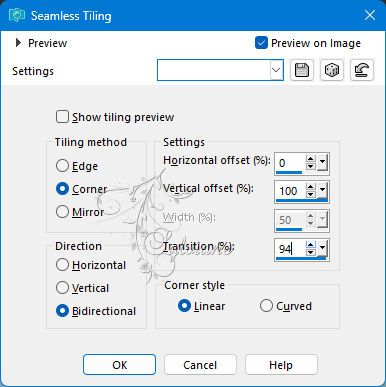
20.
Effects - Edge Effects - Enhance
21.
Activate Copy of Merged
22.
Layers - Duplicate
23.
Image - Resize by 40%
No check mark on resize all layers
24.
Layers - Duplicate
25.
Effects - Plugins - Filter unlimited - &<Bkg designer sf10I, Center Mirror, default
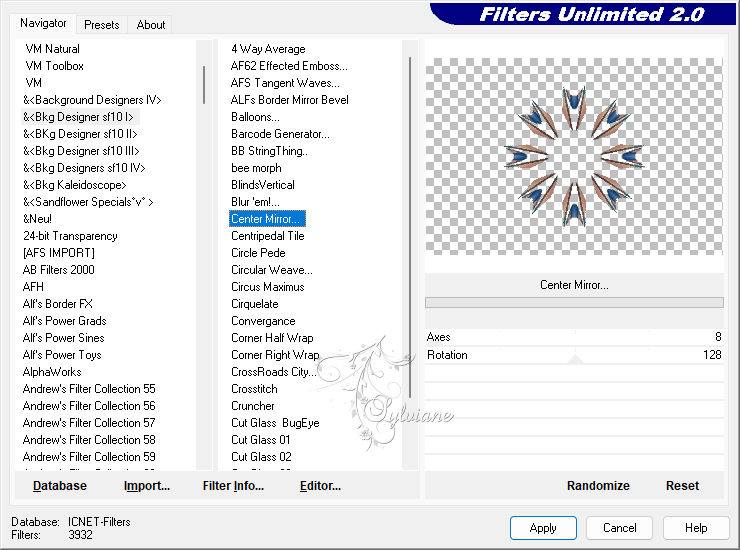
25a.
Effects – plugin - ALien Skin 5 - Impact - Backlight - Jeans_Talk_DK
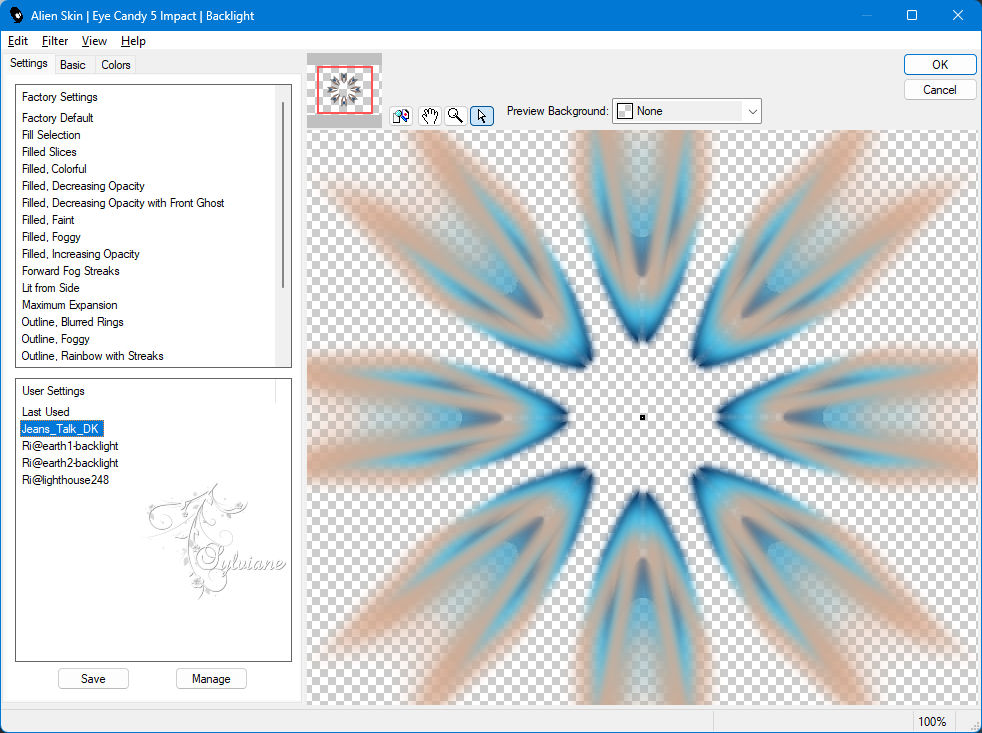
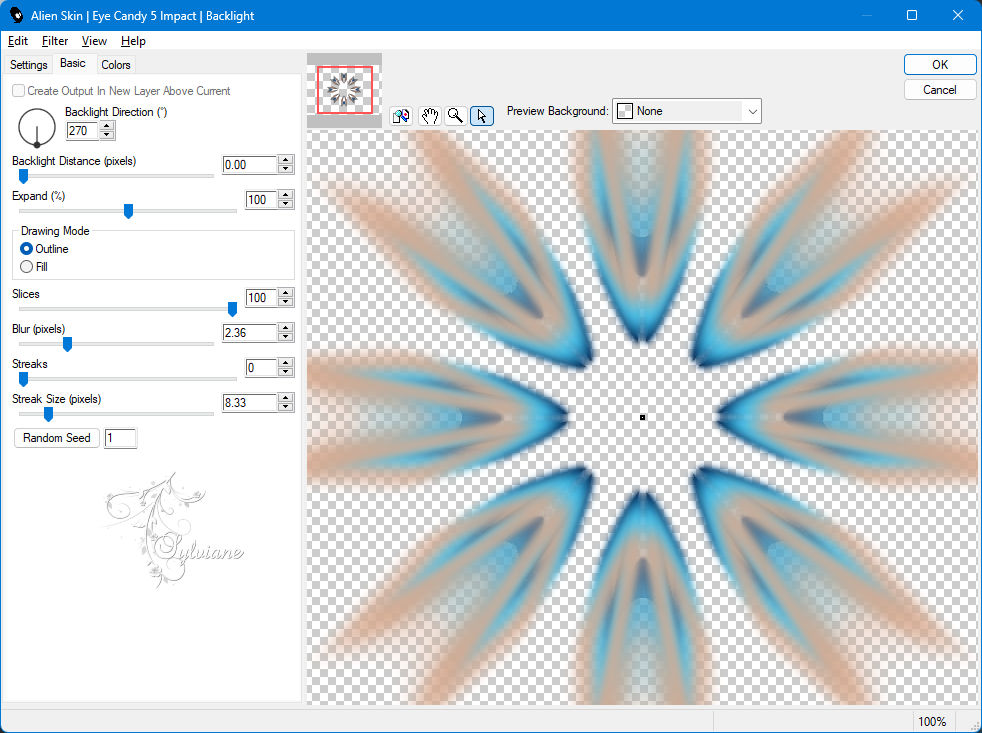
26.
Blend mode on Overlay
27.
Layers – arrange – move down
28.
Effects - Plugins - AP Lines- Silverling – lines options vertical
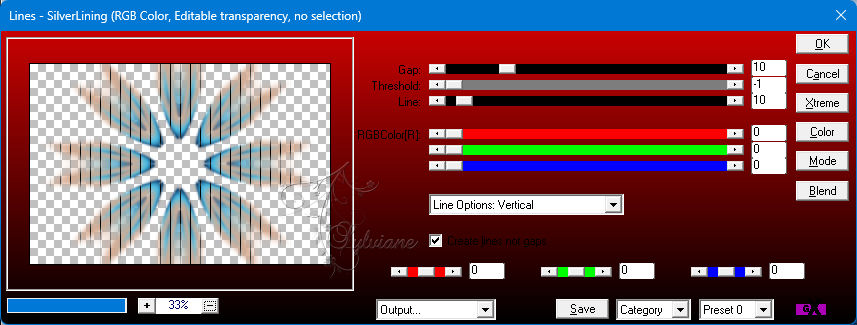
29.
Effects - Plugins - Mura's Seamless - Emboss at Alpha - Default
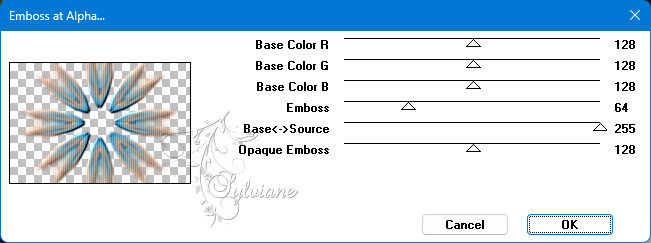
30.
Activate the top layer in your layer palette
31.
Edit – copy special- copy merged
32.
Edit - Paste as a new layer
33.
Image - Resize with 20%
No check mark on resize all layers
34.
Selection - Select All
Selections – float
Selections – defloat
35.
Layers - New raster layer
fill with white
36.
Selection - modify - contract – 5px
37.
Edit - clear
38.
Layers - New raster layer
39.
Effects - 3D effects – Cutout
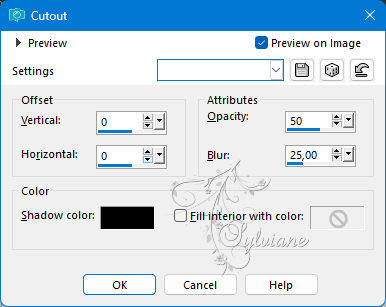
40.
Selection - Select None
41.
Layers - Merge - Merge down
Edit – repeat layer merge down
42.
Activate selection tool (Press K on your keyboard)
And enter the following parameters:
Pos X : 61 – Pos Y : 52
Press M.
43.
Layers - Duplicate
44.
Image - Mirror – mirror Horizontal
45.
Image - Mirror - Vertical Mirror
46.
Layers - Merge - Merge down
47.
Layers - Duplicate
48.
Activate Raster 1
49.
Effects - Plugins - VanDerLee - Harmonix - color:#ffffff
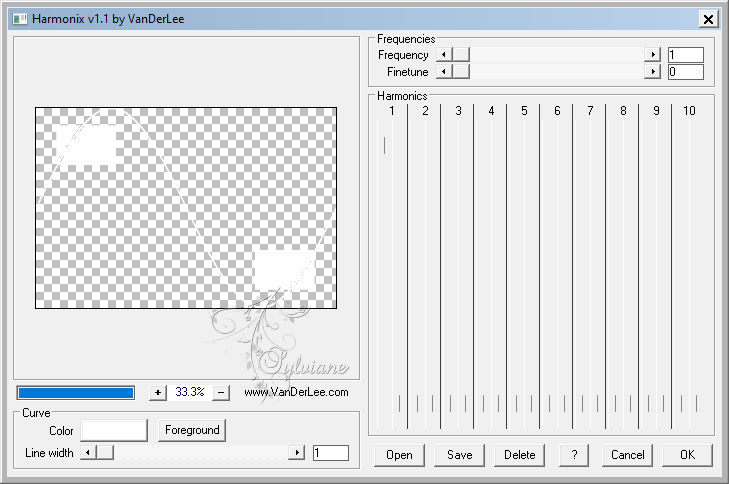
50.
Activate Copy of Raster 1
51.
Layers - Merge - Merge down
52.
Activate Copy of Merged
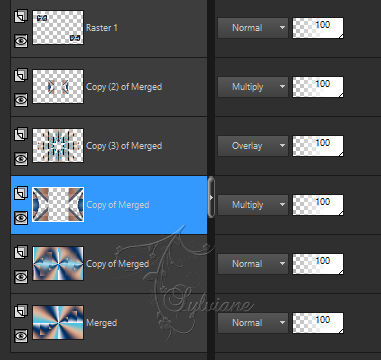
53.
Layers - Duplicate
54.
Effects - Distortion Effects - Polar Coordinates, Rectangular to Polar and repeat checked.
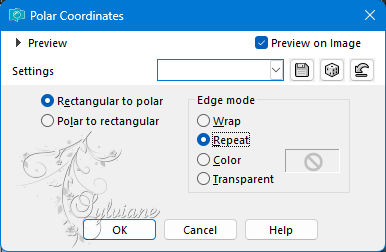
55.
Layers - Duplicate
56.
Image - Mirror - Vertical Mirror
57.
Layers - Merge - Merge down
58.
Blend mode on Soft Light
59.
Layers - Merge - Merge down
60.
Adjust – one step photo fix (if too dark)
61.
Activate the top layer in your layer palette
62.
Layers - New raster layer
fill with white
63.
Layers - New mask layer - From image - Narah_Mask_0911.jpg
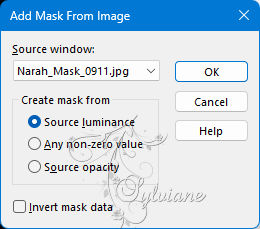
64.
Layers - Merge - Merge group
65.
Effects - Plugins - MuRa's Meister - Perspective tiling
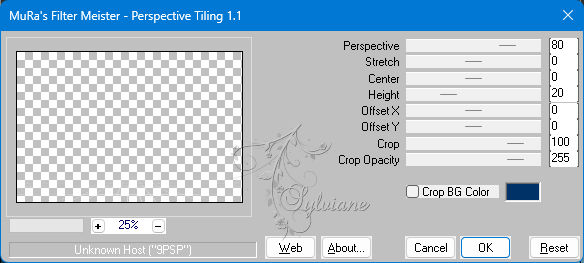
66.
Effects - Edge Effects - Enhance
67.
Layers - Duplicate
68.
Image - Mirror - Vertical Mirror
69.
Layers - Merge - Merge down
70.
Layers – arrange – move down
71.
Selections - Load / Save - Load selection from disk - jeans_talk_sel.PspSelection
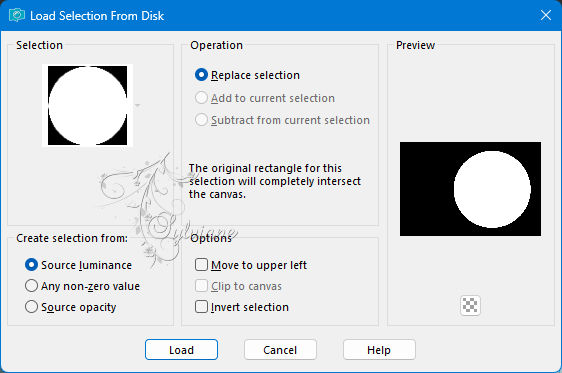
72.
Layers - New raster layer
fill with colour 1
73.
Selection - modify - contract -10 px
Edit – clear
Selection - Select None
74.
Effects - 3d effects - Inner bevel
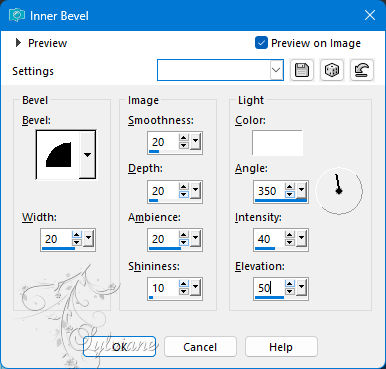
75.
Activate selection tool (Press K on your keyboard)
And enter the following parameters:
Pos X : 209 – Pos Y : 45
Press M.
76.
Layers – arrange – move down
77.
We now have these layers
Layers - Merge - Merge visible layers
this we have:
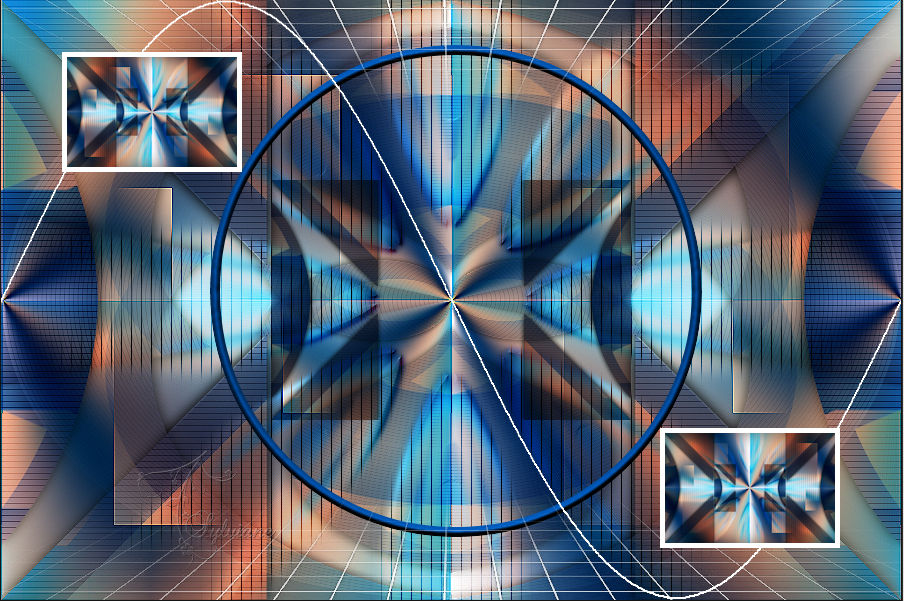
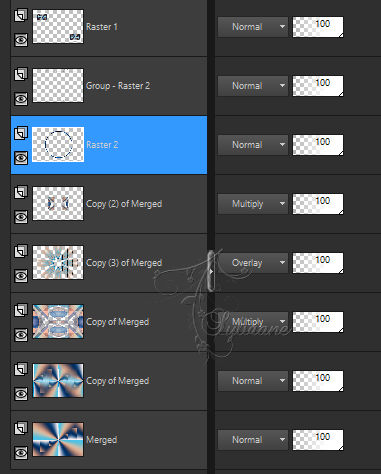
78.
Open Jeans_talk_deco.pspimage
Edit – Copy
Edit - Paste as new layer
79.
Effects - 3D Effects - Drop shadow
0/ 0/ 80/ 50 - colour: black
80.
Open Jeans_Talk AI generated_DK.pspimage
Edit – Copy
Edit - Paste as new layer
resize if necessary
81.
Place at a nice position and give a drop shadow as you like
82.
Image - Add borders - Symmetric - 1 pix Colour 3
83.
Image - Add borders - Symmetric - 1 pix Colour white
84.
Image - Add borders - Symmetric - 1 pix Colour 3
85.
Selections - Select all
Edit – Copy
86.
Image - Add borders - Symmetric - 50 pix - Colour white
87.
Selections - Invert
88.
Edit - Paste into selection.
89.
Adjust - blur - gaussian blur
Range: 40
90.
Effects - Plugins - L & K's - Zitah
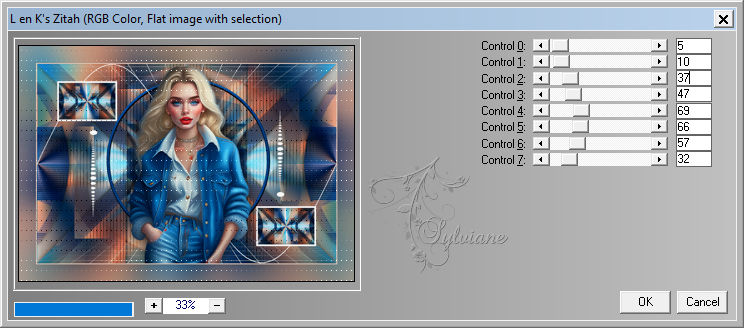
91.
Selection - Select None
92.
Place your watermark
93.
Image - Add borders - Symmetric - 1 pix - Colour 1
94.
Image - Add borders - Symmetric - 1 pix - Colour white
95.
Image - Add borders - Symmetric - 1 pix - Colour 1
Save as JPEG
Back
Copyright Translation 2024 by SvC-Design
------------------------------------------------------------------------------
Thanks to all who created